RTL+ zeigt Fehlermeldungen? So lösen Sie das Problem ganz entspannt
Zusammenfassung: In diesem Artikel finden Sie eine detaillierte Liste der Gründe für Fehlermeldungen von RTL Plus und die entsprechenden Lösungen. Außerdem ist StreamFab sehr hilfreich bei der Vermeidung von diesen Fehlern auf RTL Plus nach dem Herunterladen von Videos.
Inhaltsverzeichnis

Wenn ich mal in der RTL+-Community oder in Foren rumlese, dann geht es immer wieder um dasselbe Problem, dieses riesige Ärgernis halt: Man freut sich tierisch auf die neueste Folge oder ein spannendes Live-Sport-Event, und dann bricht der Stream plötzlich einfach ab oder er startet erst gar nicht! Voll frustrierend! Die Meldung? Ein kryptischer DRM-Fehler.
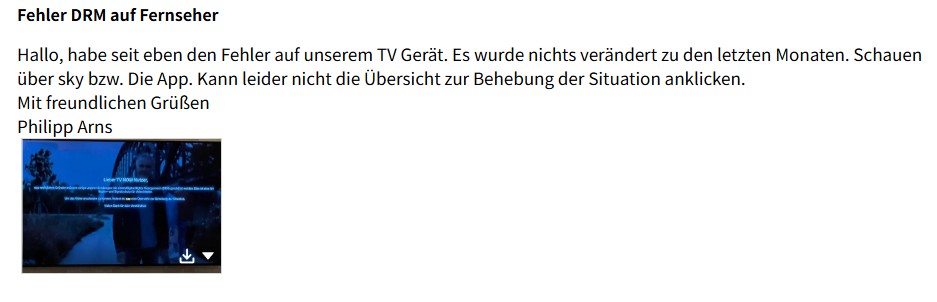
Kommt Ihnen das bekannt vor? Da sind Sie definitiv nicht allein. In diesem Artikel teile ich meine Erfahrungen und zeige Ihnen, wie Sie diese lästigen Abspiel-Fehler lösen. So können Sie Ihre RTL+ Inhalte in Zukunft wieder völlig stressfrei genießen.
Was ist eigentlich RTL Plus-DRM?
Bevor wir zur Lösung kommen, kurz zur Theorie: Warum passiert das überhaupt? Die offizielle Erklärung von RTL+ lautet: „Aus rechtlichen Gründen müssen einige unserer Inhalte mit einem Digital Rights Management System (DRM) ausgestattet werden. Das ist eine Art Kopier- und Signalschutz, damit wir dir dies anbieten können.“
Simpel ausgedrückt: Der RTL+ DRM-Fehler bedeutet, dass der Browser oder die App dem Server nicht beweisen kann, dass die Verbindung „sicher“ genug ist, um urheberrechtlich geschütztes Material abzuspielen. Das System blockiert dann die Übertragung – leider trifft es dabei oft zahlende, ehrliche Nutzer.
❓ Warum überhaupt dieser Aufwand?
Tja, die Antwort ist eigentlich ganz simpel – und gleichzeitig eine Sache des Geldes! Ganz einfach: Ohne DRM könnten die Anbieter halt gar kein Geld mit ihren Inhalten verdienen! Das ist leider die traurige Wahrheit.
Viele Rechteinhaber – Filmstudios, Lizenzpartner, Produzenten – verlangen explizit, dass ein wirksamer Kopierschutz vorhanden ist. RTL+ erfüllt damit schlicht vertragliche Pflichten.
🔓 Was bedeutet das für die Nutzer?
Aus Sicht der Nutzer ist DRM wie ein „unsichtbarer Torwart“:
- Wenn Sie einen offiziell empfohlenen Browser (z. B. Chrome) verwenden und keine Plugins blockieren, funktioniert alles reibungslos.
- Wenn Sie jedoch versuchen, den Bildschirm aufzuzeichnen, etwas herunterzuladen oder einen inkompatiblen Player zu verwenden, stoßen Sie auf den heute diskutierten „DRM-Fehler“.
RTL Plus-DRM: Fehlerursachen und Lösungen
Tatsächlich liegt es meistens gar nicht am RTL-Server, sondern eher an irgendeiner Einstellung auf Ihrem Gerät! Ich habe halt festgestellt: So ein RTL+ DRM-Fehler wird ganz oft durch alte Browser, ein aktives VPN, nervige Ad-Blocker oder sogar andere Software im Hintergrund (wie Screenshot-Tools) ausgelöst. Wirklich ärgerlich!

Deshalb zeige ich Ihnen jetzt mal meine eigenen Erfahrungen! Hier kommt nämlich eine Tabelle mit den häufigsten Fehlern und direkt der Lösung dazu!
Diagnose & Schnell-Lösungen
|
Fehlermeldung / Szenario |
Wahrscheinliche Ursache |
Lösung |
|
Video lädt nicht / Schwarzer Bildschirm |
Veraltete Software |
Aktualisieren Sie Ihren Browser (Chrome, Firefox, Edge) oder die RTL+ App auf die neueste Version. Veraltete Versionen unterstützen oft die aktuellen DRM-Standards nicht mehr. |
|
Fehlercode bei Start |
VPN oder Proxy aktiv |
RTL+ hat Geo-Blocking und DRM-Schutz. Deaktivieren Sie alle VPNs und Proxy-Server. Starten Sie den Stream danach neu. |
|
Wiedergabe blockiert |
Ad-Blocker / Erweiterungen |
Einige Ad-Blocker werden fälschlicherweise als Bedrohung für das DRM erkannt. Schalten Sie Ad-Blocker für rtlplus.com aus. |
|
Abbruch während des Streams |
Cache-Probleme |
App: Einstellungen -> Speicher -> Cache leeren. |
|
„Wiedergabe nicht möglich“ (PC) |
Hardware-Konflikt |
Deaktiviere Ihre Anti-Virus-Software (temporär) oder Bildschirmaufnahmeprogramme, damit Sie RTL+ Videos aufnehmen. |
Wie kann man RTL+ Videos ohne DRM-Schutz herunterladen?
Da habe ich mich schon gefragt: Diese ganzen offiziellen Hürden nerven doch gewaltig (ständige Ablaufdaten, Geräte-Limits, Fehler ohne Ende). Gibt es denn wirklich keinen Weg, meine Inhalte für den rein privaten Gebrauch einfach lokal zu sichern, damit ich sie endlich flexibel und ohne diesen Stress genießen kann?
-
🔐 Natürlich müssen die Anbieter ihre Inhalte irgendwie schützen – das verstehe ich schon. Die Plattformen wollen ja auch überleben. Trotzdem kann ich Ihren Frust gut nachvollziehen. Als Nutzer fühlt man sich dabei schnell ein bisschen ausgebremst. Vor allem, wenn man eigentlich nur mal eben eine Folge für die U-Bahn speichern möchte und dann an irgendwelchen Sperren hängenbleibt. Das kenne ich nur allzu gut.
Die gute Nachricht: Sie müssen sich nicht zwischen Komfort und Sicherheit entscheiden. Ich zeige Ihnen jetzt, wie Sie Ihre verfügbaren RTL+-Inhalte ganz sicher und regelkonform lokal für die persönliche Offline-Wiedergabe sichern.
Ganz wichtig vorab – Damit wir uns verstehen!
Bevor ich meine Lösung teile, ist mir Transparenz wichtig:
Rechtlicher Hinweis:
- Die Nutzung für private Zwecke: Das Erstellen einer privaten Kopie für den eigenen Offline-Gebrauch wird in Deutschland in der Regel geduldet. Der Einsatz eines RTL Plus Downloaders zur Sicherung eines Videos für das persönliche Archiv ist daher meist akzeptiert.
- Die strikte Grenze: Allerdings ist das Weitergeben, Tauschen oder gar Hochladen dieser Dateien (z.B. auf Tauschbörsen oder Videoplattformen) ausnahmslos und strengstens untersagt. Dies stellt eine klare Urheberrechtsverletzung dar.
Sicherheitsrisiko: Viele dieser „kostenlosen Downloader“ im Netz sind leider alles andere als harmlos. Ich bin da selbst schon ein-, zweimal böse überrascht worden. Seitdem schaue ich immer erst mal ganz genau hin. Ich nehme nur Programme, die ich vorher kurz durch VirusTotal gejagt habe und die von Entwicklern stammen, denen man auch halbwegs vertrauen kann. Sicherheit geht bei mir einfach vor – gerade, wenn man so etwas regelmäßig nutzt.
Meine Lösung: StreamFab RTL Plus Downloader
Wenn Sie sich nicht ständig mit Störungen oder diesen nervigen Ablaufdaten der offiziellen Downloads herumschlagen möchten, kann der StreamFab RTL Plus Downloader ganz hilfreich sein. Ich habe ihn mir selbst mal in Ruhe angeschaut. Mein Ziel war dabei simpel: Ich wollte meine verfügbaren Inhalte endlich stabil lokal für die Offline-Wiedergabe speichern. So kann ich nämlich entspannt gucken, auch wenn das Internet mal wieder spinnt oder die offizielle App einfach nur „zickt“.
Meine Testumgebung
Um sicherzugehen, dass das Ergebnis reproduzierbar ist, hier meine technischen Daten beim Test:
|
Betriebssystem |
Windows 11 Pro (Professional) |
|
StreamFab Version |
6.2.6.3 (Kostenlose Testversion) |
|
Streaming-Plattform |
RTL+ (Kostenlose Version) |
|
Netzwerkgeschwindigkeit |
Download 21,79 Mbps |
Schritt-für-Schritt Anleitung
Der Prozess war in meinem Test überraschend simpel. Hier ist der genaue Ablauf:
Schritt 1: Installation & Start
Laden Sie StreamFab RTL Plus Downloader herunter und installieren Sie es. Ich habe den Installer vorher auf Viren geprüft – alles sauber.
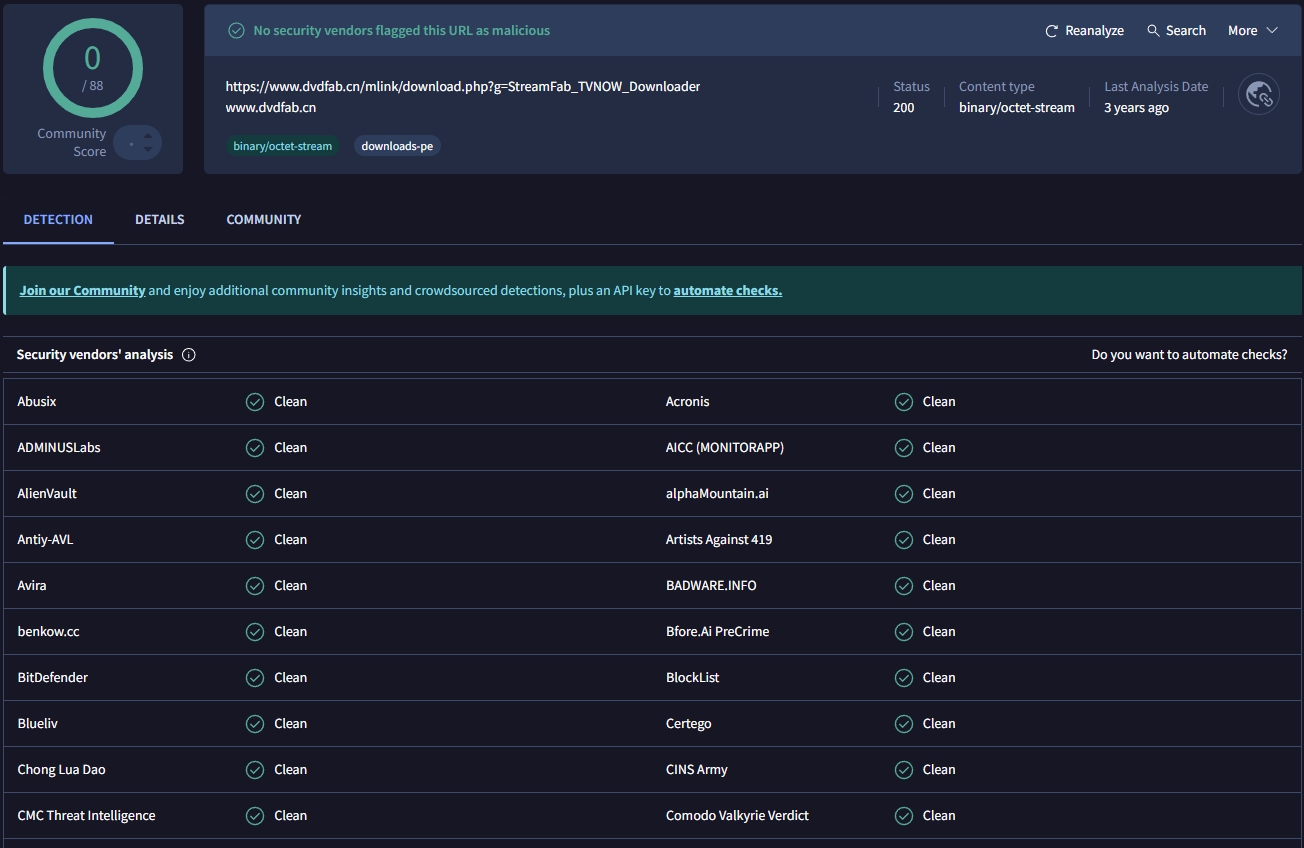
Schritt 2: Zugriff auf den Dienst
Klicken Sie in der linken Leiste auf „VIP-Services“. Scrollen Sie, bis Sie das RTL+ Logo finden, oder geben Sie die URL im internen Browser ein. Loggen Sie sich mit Ihren RTL+ Zugangsdaten ein.
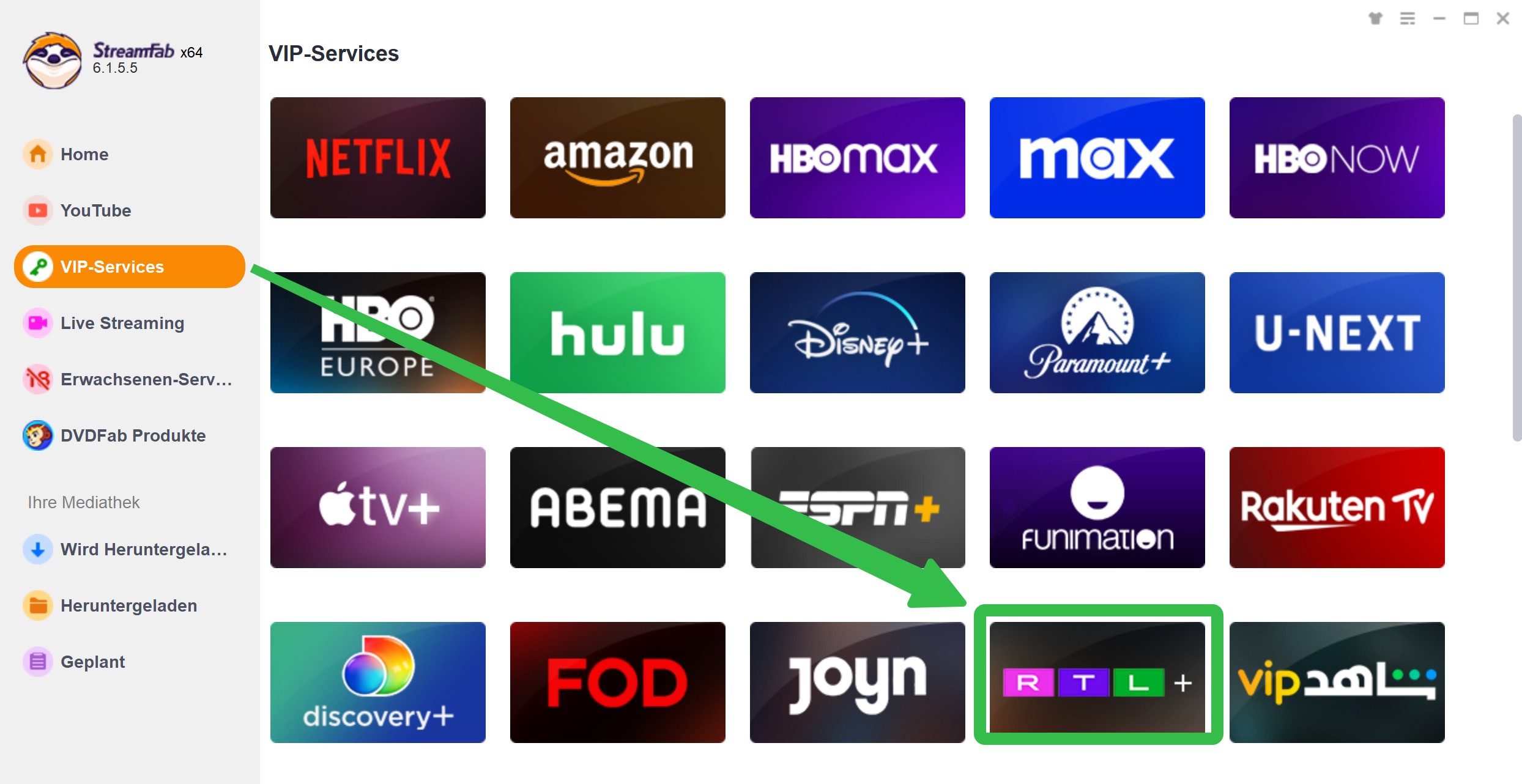
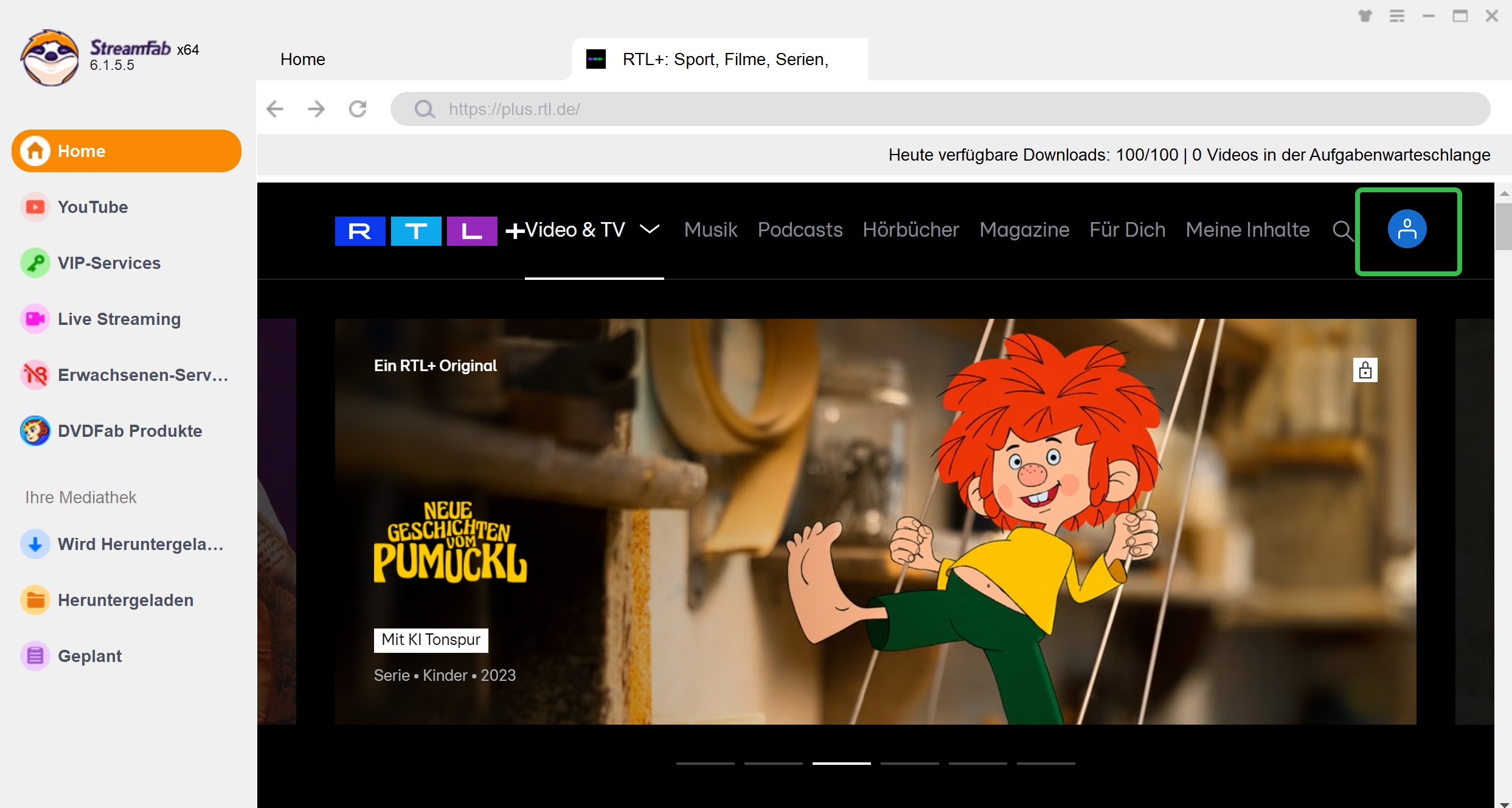
Schritt 3: Video-Analyse
Suchen Sie das Video, das Sie speichern möchten. Sobald Sie das Video abspielen, erkennt StreamFab dies automatisch. Es öffnet sich ein Fenster, in dem Sie die Qualität (meist bis 1080p), den Ton und Untertitel auswählen können.
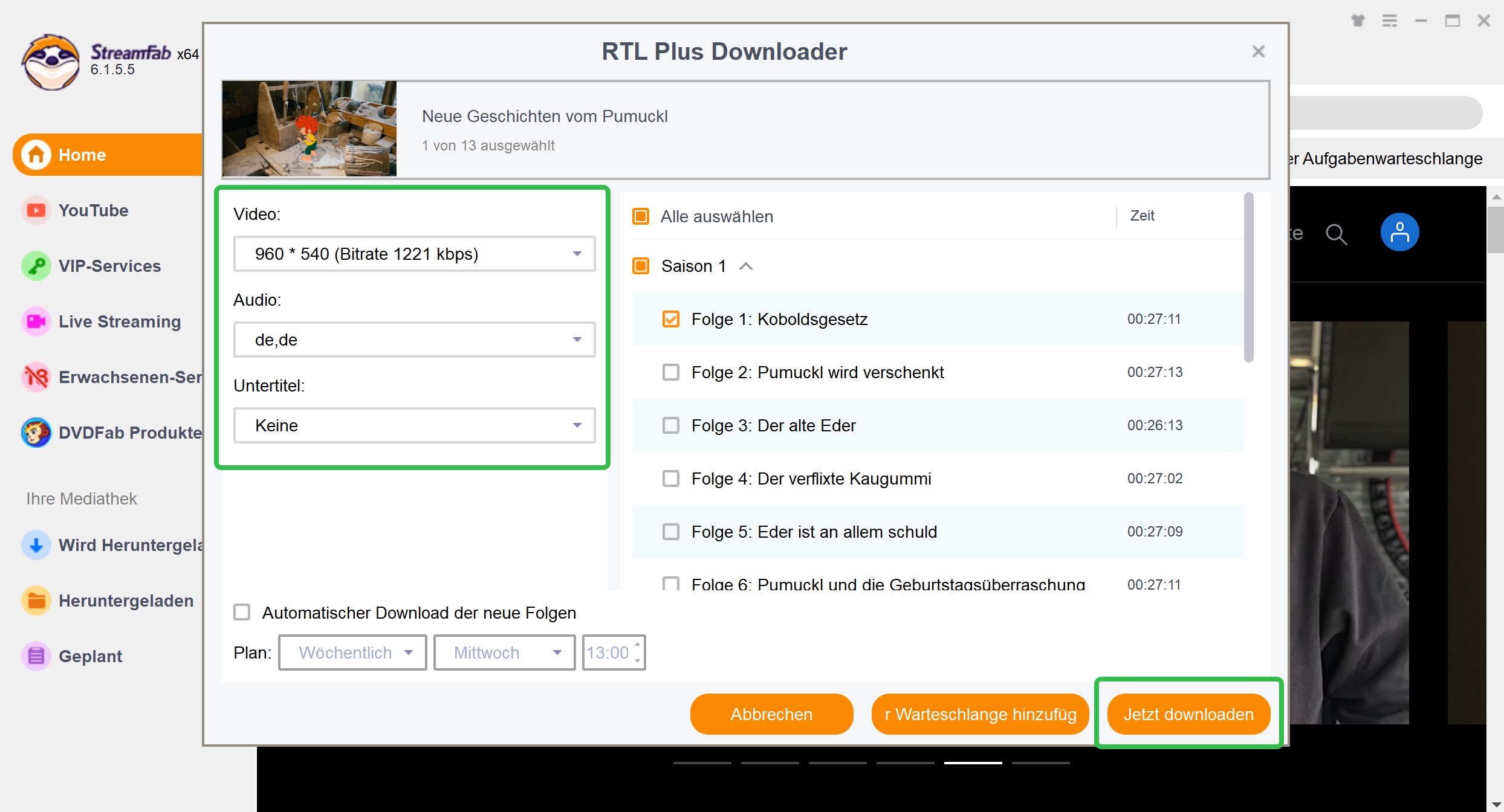
Schritt 4: Der Download
Klicken Sie auf „Jetzt downloaden“. Im Reiter „Wird Heruntergeladen“ (links) können Sie den Fortschritt sehen. Er ist wirklich einer der besten RTL Plus Downloader. Bei meiner 21 Mbps Leitung dauerte eine 27-Minuten-Episode nur wenige Minuten.
Persönlicher Hinweis
Ich empfehle, den ersten Download mit einer kürzeren Folge zu testen, bevor Sie ganze Staffeln laden. So sehen Sie schnell, ob Ihre DRM-Komponenten (Widevine etc.) korrekt funktionieren.
Und noch etwas: Wenn beim ersten Versuch ein DRM-Fehler auftaucht – keine Panik. Meist reicht ein Neustart der Software oder des Browsers. Bei meinen Tests lag der Fehler in über 80 % der Fälle nicht an RTL+, sondern an veralteten Browsermodulen.
FAQ: Häufige Fragen zum RTL+ DRM-Fehler
In vielen Fällen heißt das einfach: Ihr Gerät und der RTL-Server konnten sich nicht richtig „verständigen“. Also dieser kleine technische Check am Anfang – der ging daneben. Das passiert gern mal, wenn im Hintergrund irgendein Aufnahme-Tool läuft oder etwas Ähnliches stört. Die Sicherheitsprüfung blockiert dann vorsichtshalber. Ist lästig, aber leider ganz normal.
Meist sind die Ursachen harmlos: Oft hakt einfach die technische Abstimmung im Hintergrund (z. B. bei der Rechte-Prüfung). Schuld sind häufig alter „Datenmüll“ im Browser (Cache/Cookies) oder übereifrige Erweiterungen wie Ad-Blocker, die den Stream ausbremsen. Ein klassischer Stolperstein ist auch eine falsche Uhrzeit auf Ihrem Gerät – das bringt den Sicherheits-Check schnell durcheinander. Und hin und wieder funkt sogar Ihr Virenscanner dazwischen und blockiert die Verbindung zum Anbieter.
Der wohl schnellste Weg ist für Sie eigentlich immer: Leeren Sie mal kurz den Browser-Cache und starten Sie das Ganze einfach neu. Ganz wichtig: Gucken Sie mal nach, ob „geschützte Inhalte wiedergeben“ in Ihren Einstellungen überhaupt aktiviert ist! Und checken Sie nebenbei mal Ihre Internetverbindung – das reicht oft schon!
Wenn der Fehler hartnäckig bleibt, kann ein Tool wie StreamFab RTL Plus Downloader helfen, die Inhalte auf den PC zu ziehen, um RTL Plus offline anzuschauen.
Fazit
Ein RTL Plus DRM-Fehler ist nervig, aber meistens lösbar. In 90% der Fälle hilft das Deaktivieren von VPNs, das Update des Browsers oder das Bereinigen des Caches.
Für Nutzer, die – wie ich – gerne eine dauerhafte Sammlung haben oder oft unterwegs sind (Bahnfahrten ohne stabiles Netz), ist der Weg über einen Downloader wie StreamFab RTL Plus Downloader eine technisch saubere Alternative. Er eliminiert das DRM-Problem an der Wurzel, indem er eine lokale MP4-Datei erstellt. Denken Sie nur bitte immer daran: Nur für den privaten Gebrauch nutzen.
Haftungsausschluss: Diese Software darf nur zur privaten Sicherung von Streaming-Inhalten genutzt werden, für die Sie eine gültige Lizenz besitzen. Jede kommerzielle oder illegale Weitergabe ist untersagt.
